怎么找到打印机取消打印文件 如何取消正在打印的文件
更新时间:2024-04-15 14:07:56作者:jiang
在日常工作和生活中,我们经常会遇到需要打印文件的情况,有时候我们可能会不小心将错误的文件发送至打印机,或者需要取消正在打印的文件。怎么找到打印机取消打印文件?如何取消正在打印的文件呢?在本文中我们将为您详细介绍这些操作步骤,帮助您解决打印文件的问题。
具体步骤:
1.在桌面点击左下角开始菜单,单击设置键。打开"windows设置"
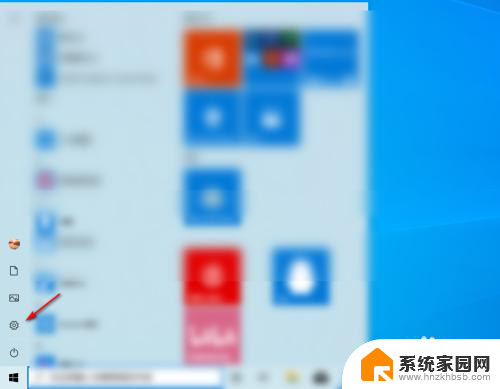
2.在Windows设置中选择设备设置选项
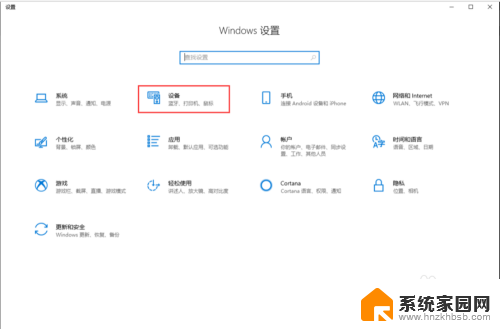
3.在左边设备选择栏点击箭头指向的“打印机和扫描仪”选项,然后选择正在使用的打印机进入管理
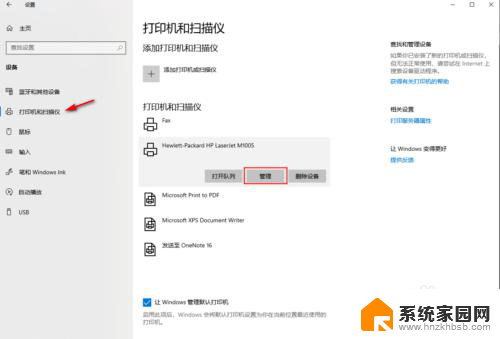
4.点击“打开打印队列”选项,会弹出打印状态窗口。
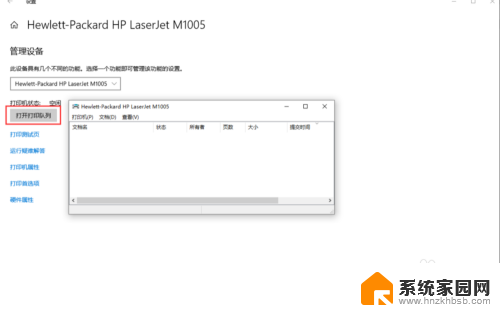
5.如果打印机这时正在打印。这时我们就可以在“打印队列”中看到打印状态。
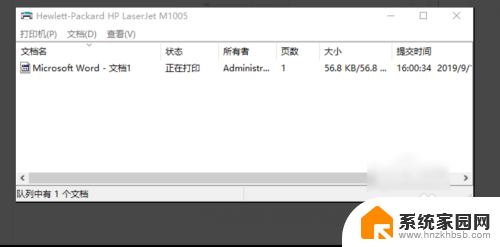
6.点击“文档”选项中的暂停,这样就可以停止打印了
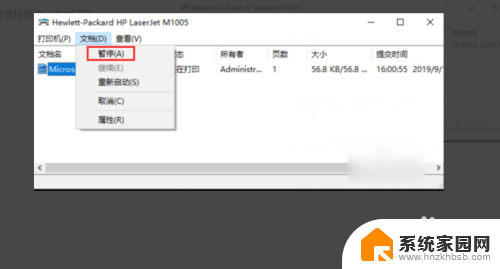
7.再点击“打印机”选项中的取消所有文档选项,这样打印机就停止工作了
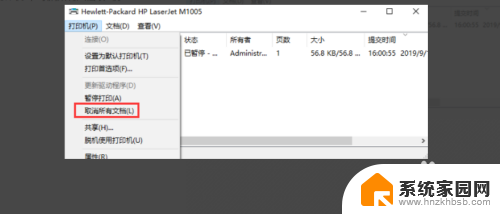
8.总结:
1.点右键击电脑左下角【开始】菜单项,选择【windows设置】中的设备设置。2.选择【打印机和扫描仪】。3.找到打印机的图标。4.右键单击打印机图标,查看打印机状态。5.选择左上角【打印机】里面的【取消所有文档】。以上就是如何取消打印文件的全部内容,有需要的用户可以根据以上步骤进行操作,希望对大家有所帮助。
怎么找到打印机取消打印文件 如何取消正在打印的文件相关教程
- 怎么取消打印机打印指令 取消正在打印的文件的方法
- 打印机在打印过程中怎么取消 打印机如何取消正在打印的文件
- 打印机打印文件怎么取消 打印机取消打印步骤
- 打印机里正在等待打印怎么取消 打印机如何取消暂停状态
- 惠普打印机怎么停止正在打印的文件 取消打印机正在进行的打印任务
- 如何撤销打印 取消正在打印的文件
- 打印机取消打印任务怎么操作 如何取消打印任务Windows 10
- 如何将打印机未打印的取消掉 取消打印机上尚未打印的文档的方法
- 打印机不能取消打印怎么办 打印机出错无法取消打印
- 打印机取消打印一直显示正在删除 打印机显示正在删除怎么取消
- 索爱蓝牙音箱怎么连接手机 索爱蓝牙音箱手机连接教程
- 13pro动态壁纸怎么设置 iPhone13promax动态壁纸设置步骤详解
- 微信怎么@多人 微信群里如何@别人/@多个人
- 光盘刻录怎么删除文件 如何使用光盘刻录数据文件
- 如何更换幻灯片模板但内容不变 内容不变的情况下更换PPT模板的方法
- 电视设置没有无线连接怎么办 电视连不上WiFi怎么处理
电脑教程推荐
- 1 13pro动态壁纸怎么设置 iPhone13promax动态壁纸设置步骤详解
- 2 微信怎么@多人 微信群里如何@别人/@多个人
- 3 光盘刻录怎么删除文件 如何使用光盘刻录数据文件
- 4 电脑上的文件怎么传到ipad上 通过何种途径将电脑文件传入iPad
- 5 钉钉在电脑上怎么设置自动登录 钉钉电脑版开机自动登录设置方法
- 6 怎样设置手机锁屏时间 手机自动锁屏时间设置方法
- 7 windows defender删除文件恢复 被Windows Defender删除的文件怎么找回
- 8 微信怎么语音没有声音 微信语音播放无声音怎么恢复
- 9 dwm.exe系统错误 dwm.exe进程是什么作用
- 10 键盘上字母打不出来 键盘按键失灵怎么解决